כיצד להסיר את Logitech Download Assistant מ- Startup
Miscellanea / / August 04, 2021
פרסומות
עוזר ההורדות של Logitech הוא אחת התוכניות המעצבנות ביותר המופיעות בכל הפעלה ובדרך כלל לא תשפיע על המחשב האישי שלך. מספר משתמשים בוהים אם הם יכולים להסיר את עוזר ההורדות של Logitech מההפעלה.
עוזר ההורדות של Logitech הוא תוכנה שימושית למי שמשתמש באביזר Logitech. הוא תוכנן במיוחד כדי לזהות ולעדכן את תוכניות Logitech המותקנות במחשב האישי. היא מצליחה לעדכן את כל תוכנות Logitech שלך, ולהבטיח את החשיפה הטובה ביותר האפשרית תוך שימוש במכשירי Logitech, כמו עכבר, מקלדות, gamepad, רמקולי Bluetooth וכו '.
הסרת עוזר ההורדות של Logitech מסטארט-אפ אינה משימה מאתגרת, אולם לרוב המשתמשים קשה להתקין את עוזר ההורדות. עם זאת, אנו חוקרים את הסיבה מדוע משתמש רוצה להסיר תוכנית זו מהמחשב האישי שלהם.

פרסומות
תוכן עניינים
-
1 הסר את עוזר ההורדות של Logitech מההפעלה
- 1.1 שלב 1: השבת את עוזר ההורדות של Logitech בהפעלה
- 1.2 שלב 2: השבת את עוזר ההורדות של Logitech בהגדרות
- 1.3 שלב 3: מחק את הקובץ LogiLDA.dll ב- System32
- 1.4 שלב 4: הסר את העזרה של Logitech Download
- 2 סיכום
הסר את עוזר ההורדות של Logitech מההפעלה
העדכון החדש הוסיף את
הודעה על עדכונים חדשים ו הצעה להתקנת תוכנה קשורה. שתי התכונות הללו מעצבנות, והמשתמש נתקל בכל בעיה. לכן, אנו ממליצים לך לבצע את השיטות המפורטות להלן כדי להסיר את עוזר ההורדות של Logitech מההפעלה. בואו נראה איך.שלב 1: השבת את עוזר ההורדות של Logitech בהפעלה
זו אחת השיטות הפשוטות כדי למנוע לחלוטין את פתיחתו של עוזר ההורדות של Logitech בהפעלה. כל שעליך לעשות הוא לבצע את השלבים הפשוטים המוזכרים להלן:
- קודם כל, עליך ללחוץ לחיצה ארוכה על ה- חלונות +ר כפתור לפתיחה את תיבת החיפוש הפעלה.
-
עכשיו פשוט מלא את taskmgr בתיבת הטקסט של החיפוש והקש על בסדר לַחְצָן. זה יפתח את מנהל משימות.

- לאחר מכן, עליך לעבור ל- כרטיסיית ההפעלה. ואז, אתר אתעוזר ההורדות של Logitech “, ולחץ עליו לחיצה ימנית. לאחר מכן, מהתפריט הנפתח בחר את השבת אוֹפְּצִיָה.
- לבסוף, כאשר אתה מבצע את השלבים שלעיל בהצלחה, עליך לאתחל מחדש את המחשב ולאחר מכן לבדוק אם חלון הקופץ של עוזר ההורדות של Logitech בעת ההפעלה או לא.
שלב 2: השבת את עוזר ההורדות של Logitech בהגדרות
משתמשים רבים דיווחו כי הם פותרים את הבעיה בהצלחה על ידי כיבוי ההודעה עבור ה- LDA מהגדרות Windows. אתה יכול לנסות גם פעם אחת את התהליך הזה. לכן, כדי להשבית את עוזר ההורדות של Logitech בהגדרות, עליך לבצע את השלבים הבאים:
- בתחילה, עליך ללחוץ לחיצה ארוכה על ה- מפתח Windows + אני מקש בו זמנית כדי לפתוח את הגדרות Windows ולפנות לכיוון "אפשרות מערכת.“
- אחרי זה, אתה צריך לרחף אל התראות ופעולות וגלול מטה כדי לגלות את Logitech מהרשימה.
- לכן, אם תגלה את זה מהרשימה, תוכל להחליף את הלחצן אל כבוי ההודעות.
- כעת, הפעל מחדש את המחשב ובדוק אם עוזר ההורדות של Logitech מופיע בעת ההפעלה או לא.
שלב 3: מחק את הקובץ LogiLDA.dll ב- System32
- ראשית, אתה צריך ללכת אל שלך סייר קבצים משתמש ב Windows + E. לַחְצָן.
- עכשיו פשוט גלה את LogiLDA.dll קובץ מתוך C: \ Windows \ System32.
-
לאחר מכן לחץ באמצעות לחצן העכבר הימני על ה- LogiLDA.dll הקובץ ובחר את לִמְחוֹק אפשרות מהרשימה הנפתחת.
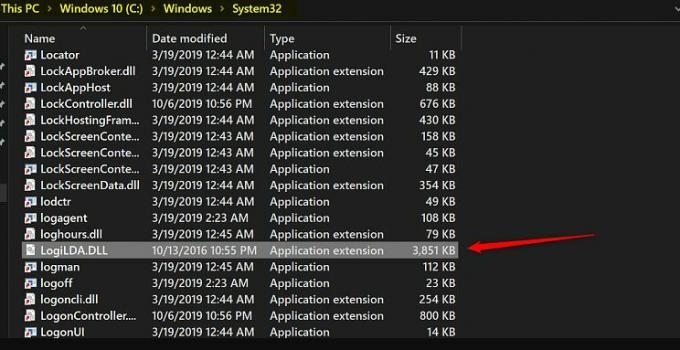
- לבסוף, הפעל מחדש את המחשב ובדוק אם חלון LDA יופיע עוד בהפעלה או לא.
שלב 4: הסר את העזרה של Logitech Download
- קודם כל, אתה צריך להחזיק וללחוץ מקש Windows + I כפתור בו זמנית כדי לפתוח את החלונות הגדרות.
-
לאחר מכן, פשוט נווט אל כרטיסיית אפליקציות. זה ייקח אותך לכיוון רשימת האפליקציות המותקנות במחשב האישי שלך. עליך לבחור את עוזר ההורדות של Logitech מרשימה זו.
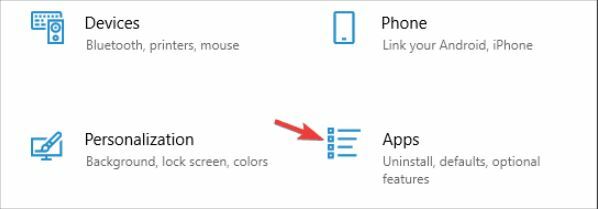
- מהתפריט הנפתח אתה פשוט בוחר את הסר התקנה אפשרות למחוק אותו ממחשב Windows שלך.
סיכום
שימוש בכלי אוטומטי לבדיקת עכברי Logitech ומנהלי המקלדת יכול להיות די נוח לפעמים. עם זאת, זה יכול להיות מטרד עצום כאשר אתה עובד או צופה בסרטים או דברים אחרים בבידור. לכן חשוב להיפטר מכלים כאלה ולהסיר את עוזר ההורדות. מכיוון שתוכל לעדכן ידנית מנהלי התקנים באמצעות עדכון Windows, אינך צריך לדאוג למנהלי התקנים מיושנים.
פרסומות
- הורד את מנהלי ההתקן הגרפיים של AMD RX 6700 XT עבור Windows 10, 8, 7
- כיצד להאיץ את טעינת התמונות הממוזערות ב- Windows 10?
- האם אנחנו צריכים מנהל התקן NVMe ב- Windows | איפה להוריד?
- הורד והתקן מנהלי התקני AMD Blockchain עבור Windows
- תקן בעיית מנהל התקן עכבר A4tech G11 570FX



![כיצד להתקין ROM מלאי ב- Qnet Iris I2 [קובץ פלאש קושחה]](/f/3ba09f16d01f81ca2f3f3f11e35629ad.jpg?width=288&height=384)